Si estás teniendo problemas con archivos M4V, este artículo está aquí para ayudarte. Te mostrará cómo convertir M4V a MP4 en Mac y te dejará elegir las mejores soluciones según tus necesidades. Y si no estás ansioso por convertir M4V a MP4 en Mac, te explicaremos cómo puedes abrir y reproducir ambos formatos directamente sin conversión.
¿Por qué es necesario convertir M4V a MP4?
La tienda iTunes de Apple te permite comprar videos M4V protegidos por DRM de Apple que no se reproducen en la mayoría de las máquinas y sistemas operativos. Aquí surge la necesidad de convertir M4V al formato MP4. Existen aplicaciones de conversión que transforman videos y programas de TV M4V en un perfil de video popular como MP4. Así, puedes reproducir contenido como películas de iTunes en casi cualquier dispositivo.
Elige el mejor conversor de M4V a MP4 para macOS o Windows
A continuación, exploremos algunos convertidores en línea y de escritorio que hemos probado y que consideramos opciones confiables para la conversión. Los servicios en línea son fáciles de usar y son la forma más rápida de convertir archivos pequeños. Para archivos grandes, necesitarás descargar software de escritorio. Aquí hay una lista de nuestros convertidores recomendados:
VLC [Gratis]
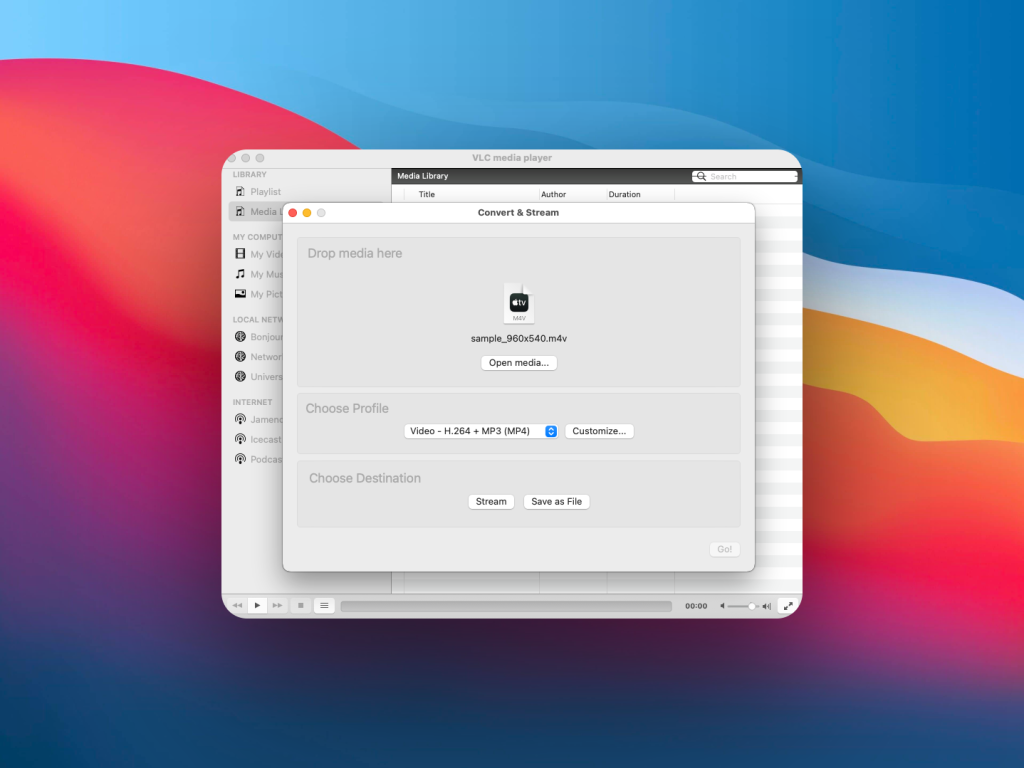
Una de las opciones más confiables para convertir M4V a MP4 es el VLC Media Player. Es una aplicación gratuita. La aplicación está disponible de forma gratuita para dispositivos macOS, Windows, Linux, iOS y Android. El módulo Convertir & Transmitir es la sección donde puedes hacer conversiones de diferentes formatos. Sus opciones de personalización de conversión incluyen Video (Codec, Tasa de Bits, Frecuencia de Cuadros), Audio (Codec, Tasa de Bits, Canales, Frecuencia de Muestreo) y Subtítulos.
WinX
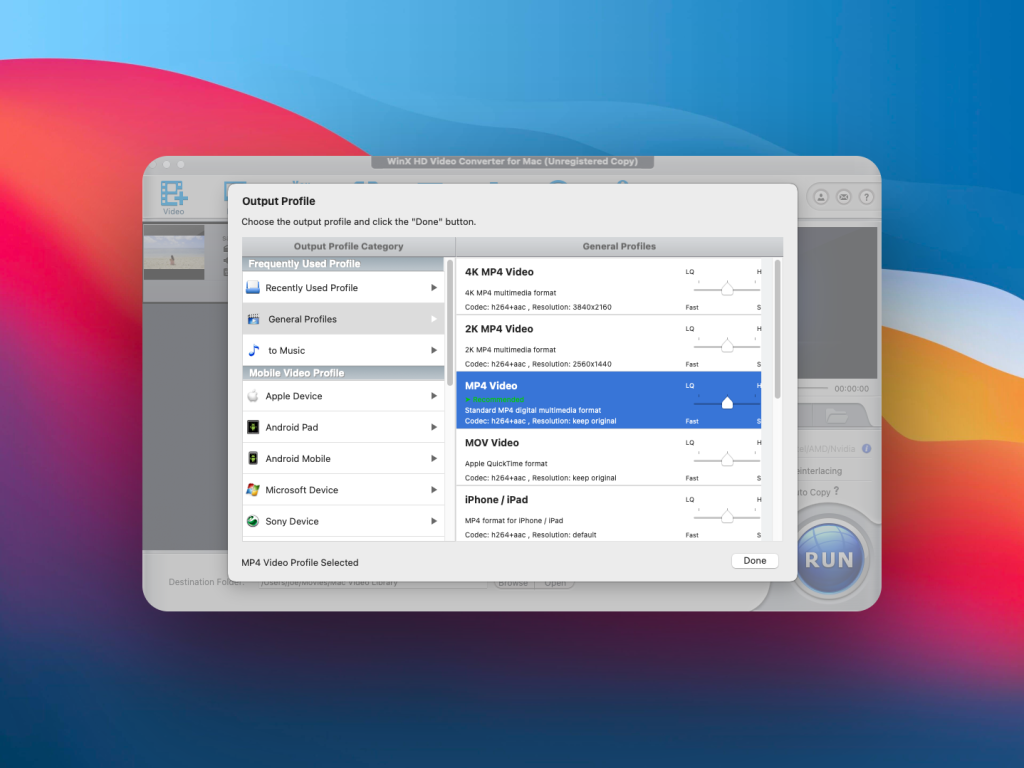
WinX HD Video Converter Deluxe es una aplicación que ofrece una versión de prueba gratuita, así como una versión completa de pago con funcionalidades compatibles con IA. Por ejemplo, puedes mejorar imágenes antiguas de baja calidad o videos ruidosos, o estabilizar aquellos que están temblorosos. Además, puedes aumentar la resolución a 4K o incrementar la tasa de fotogramas a 120/240fps. La aplicación también te permite convertir, comprimir, grabar y editar videos 4K/8K/HDR con aceleración completa de GPU, logrando una calidad de nivel cinematográfico. Esta abundancia de características es la razón por la que la aplicación es de pago. En cuanto a la versión de prueba, viene con algunas limitaciones: por ejemplo, solo puedes mejorar, editar y convertir videos de 5 minutos y están marcados con marcas de agua; puedes mejorar 5 imágenes y descargar 10 archivos.
HandBrake [Gratis]
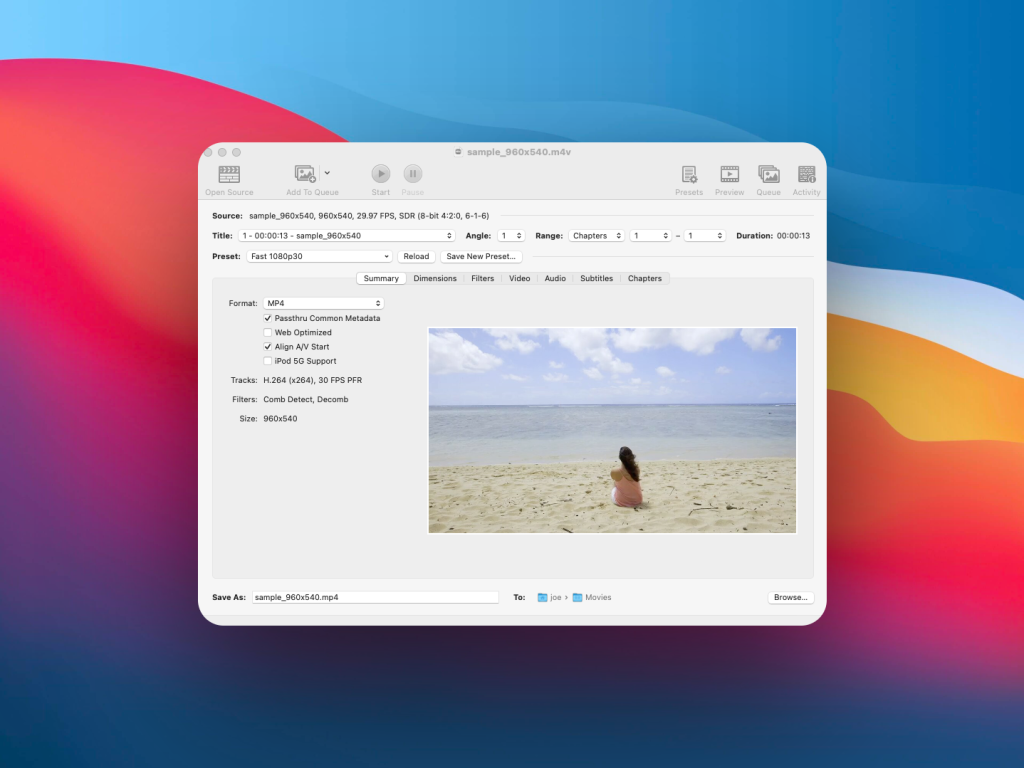
HandBrake es una herramienta de conversión de video de código abierto para Mac. También funciona en computadoras con Windows y Linux. Dado que la aplicación viene con una licencia de código abierto, es gratuita para varios usos. Sin embargo, si la usas para fines profesionales o comerciales, debes dar crédito al desarrollador. Ofrece amplias opciones de personalización en sus diferentes pestañas de menú como Resumen, Dimensiones, Filtros, Video, Audio, Subtítulos y Capítulos.
Convertir M4V a MP4 en línea gratis
Si no deseas pasar por instalaciones de aplicaciones, hay muchos convertidores de video en línea. A continuación, encuentra las herramientas basadas en web más populares que debes conocer:
1. Servicio en línea de CloudConvert
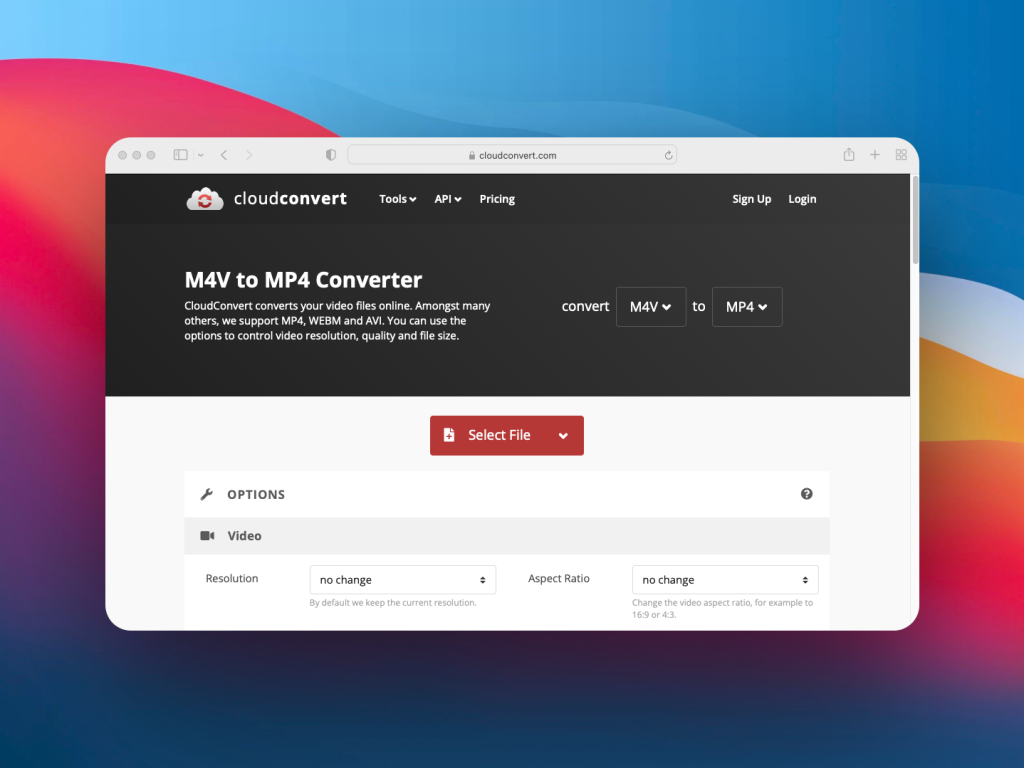
CloudConvert es un servicio en línea para la conversión de archivos de video. Sus modificaciones de perfil de video incluyen resolución de video, fotogramas por segundo (FPS), Codec de Audio, Volumen, Recortar Inicio y Fin, Subtítulos, Marca de agua, etc. Puedes utilizar cualquier navegador web como Safari o Google Chrome y acceder al sitio desde cualquier sistema operativo. Para usar CloudConvert, debes comprar créditos y pagar por las conversiones de archivos utilizando esta moneda dentro de la aplicación. Por 1,000 créditos de conversión, debes pagar $17.00 por un paquete de una sola vez. Alternativamente, serán $9.00 / mes si eliges un modo de pago mensual.
Cómo convertir M4V a MP4 en Mac/Windows [instrucciones paso a paso]
Para usar este convertidor en línea, sigue estos pasos:
1. Ve a Cloudconvert.com.
2. Haz clic en ‘Seleccionar un archivo’ y localiza el archivo que deseas convertir.
3. Si lo deseas, selecciona tus opciones preferidas a continuación. Por ejemplo, ajusta la configuración de Video y Audio, Recortar, Subtítulos, etc.
4. Haga clic en ‘Convertir’ para comenzar la conversión y guardar su nuevo archivo.
2. FreeConvert
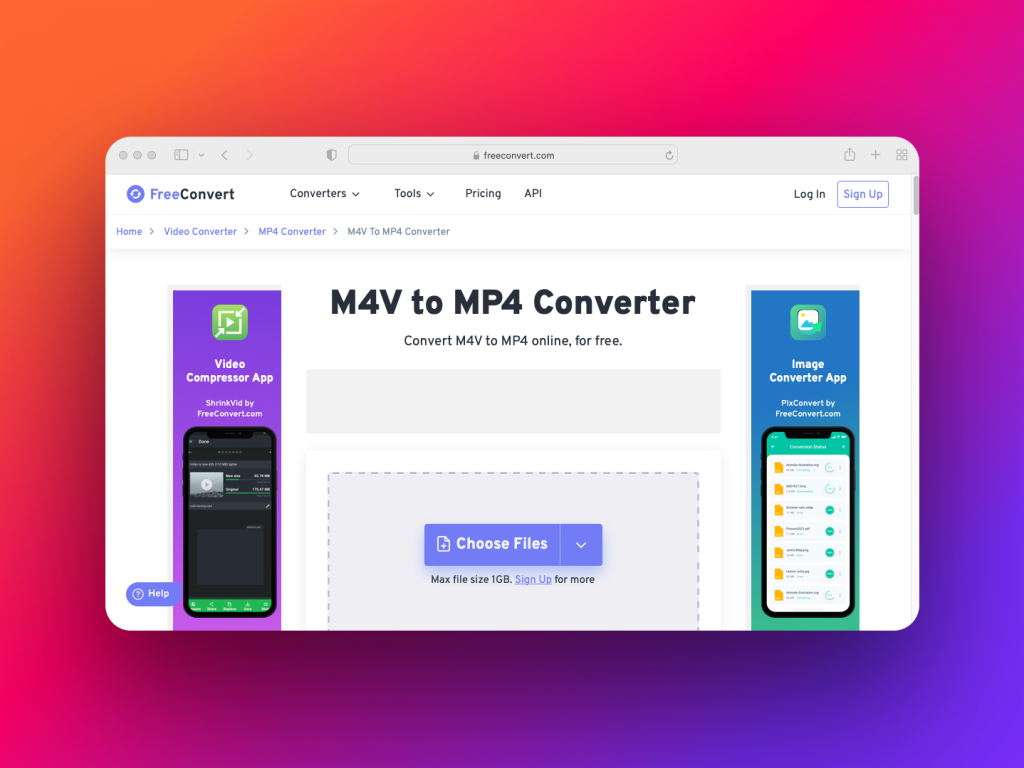
FreeConvert también te permite convertir M4V a MP4 usando cualquier navegador web. Debes registrarte para un paquete de suscripción entre varias opciones disponibles como $9.99 para Básico, $14.99 para Estándar, $25.99 para Pro, etc. Sus configuraciones de conversión de video incluyen Tamaño de Pantalla de Video, Relación de Aspecto del Video, Códec de Audio, Eliminar Audio, y algunos más. Finalmente, la herramienta funciona en dispositivos Mac, iPad, iPhone, PC con Windows, etc.
3. ConvertFiles
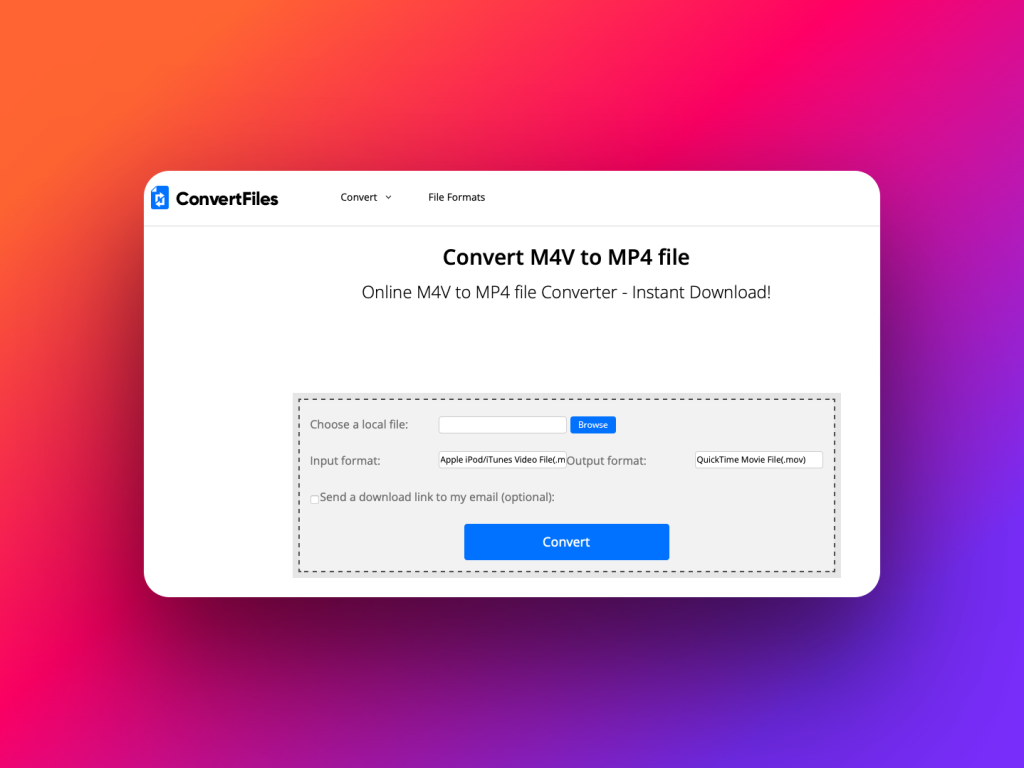
Puedes usar el portal web ConvertFiles para la conversión de videos. Esta herramienta de conversión de video basada en la web es gratuita y ofrece descargas instantáneas de archivos convertidos. Además de seleccionar un tipo de archivo de salida MP4, no hay opciones de modificación personalizadas. Los usuarios pueden enviar el enlace del archivo convertido a cualquiera. Funciona en dispositivos que pueden ejecutar navegadores web.
Reproduce videos simplemente sin necesidad de convertir M4V a MP4 usando Elmedia Player
Hay muchos convertidores de video de M4V a MP4 en línea. Puedes descargar algunos de estos en MacBook e iMac para usarlos sin conexión. Pero, al hacerlo, solo aumentas las aplicaciones en tu Mac, ralentizando el dispositivo. No deberías probar cada otro convertidor de medios gratuito en tu Mac. Al instalar aplicaciones al azar, hay posibilidades innecesarias de obtener malware. Para usar efectivamente estas aplicaciones, uno debe aprender cómo funcionan todas estas aplicaciones individuales.
¿Por qué pasar por todos estos problemas cuando puedes obtener un reproductor de medios para Mac robusto que puede reproducir casi cualquier video y audio? Así es, no querrás hacerlo, y solo necesitas Elmedia Player para reproducir cualquier cosa cuando quieras. Con esta aplicación, no necesitas pasar por el problema de convertir M4V a MP4. Simplemente reproduce el contenido, transmítelo a otros dispositivos, agrégalo a listas de reproducción, etc.
Solo obtén Elmedia para Mac. Ejecuta tanto los videos M4V propietarios de Apple que no están protegidos por DRM como los videos MP4 sin comprometer la calidad del contenido y las características de reproducción.
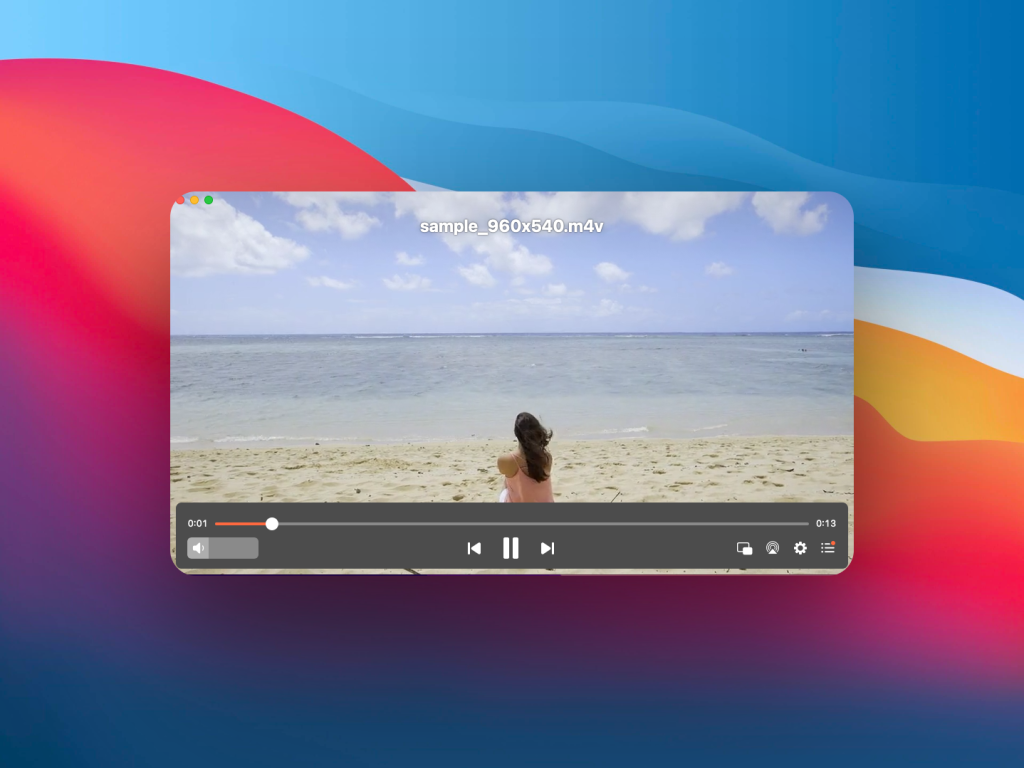
Encuentra a continuación las características de conveniencia del Elmedia Player:
- No necesitas convertir, solo descarga y reproduce
- No necesitas buscar en internet codecs, Elmedia Player los tiene todos
- El equipo de desarrollo de Elmedia Player actualiza constantemente la aplicación
- Ver y escuchar medios de forma súper fácil con funciones de reproducción de medios fáciles de operar
Cómo ver videos M4V con Elmedia Player
¿Te preguntas cómo reproducir archivos M4V usando el Elmedia Player? Sigue esta guía paso a paso y verás lo conveniente que es el reproductor multimedia:
1. Descargue el Elmedia Player desde la Mac App Store o este portal de descarga directa segura.

2. Ahora, instala el reproductor de medios haciendo doble clic en el archivo descargado. Si lo descargaste de la Mac App Store, se instalará automáticamente.
3. Desde la app Dock o Spotlight, abre la aplicación Elmedia.
4. Luego, necesitas importar archivos M4V en la aplicación siguiendo cualquiera de estos pasos:
- Ve al directorio del archivo M4V, selecciónalo, y suelta el archivo en Elmedia arrastrándolo.
- También, puedes presionar las teclas Command + O en tu teclado para ir a la ventana de Abrir archivo de medios que te permite navegar a los archivos.
- Puedes seleccionar un archivo, hacer clic derecho sobre él, y hacer clic en Abrir Con para encontrar Elmedia Player como el reproductor predeterminado.

5. Ahora, solo necesitas disfrutar de tus programas de televisión o películas favoritas en formato M4V de alta definición.
¿Quieres reproducir M4V en tu Mac de manera sencilla? Instala Elmedia Player ahora mismo y también aprende más sobre lo que Elmedia puede hacer con el formato M4V haciendo clic en el hipervínculo.
Función de transmisión de Elmedia Player
Transmitir video o audio a un dispositivo como Chromecast, Roku, etc., se ha convertido en la nueva tendencia en entretenimiento en el hogar. Puedes usar la duplicación de pantalla en el lugar de trabajo con fines de presentación. Para hacer todo esto, no necesitas comprar y aprender otra aplicación. Simplemente usa Elmedia Player, ya que se integra sin problemas con dispositivos habilitados para Apple AirPlay.
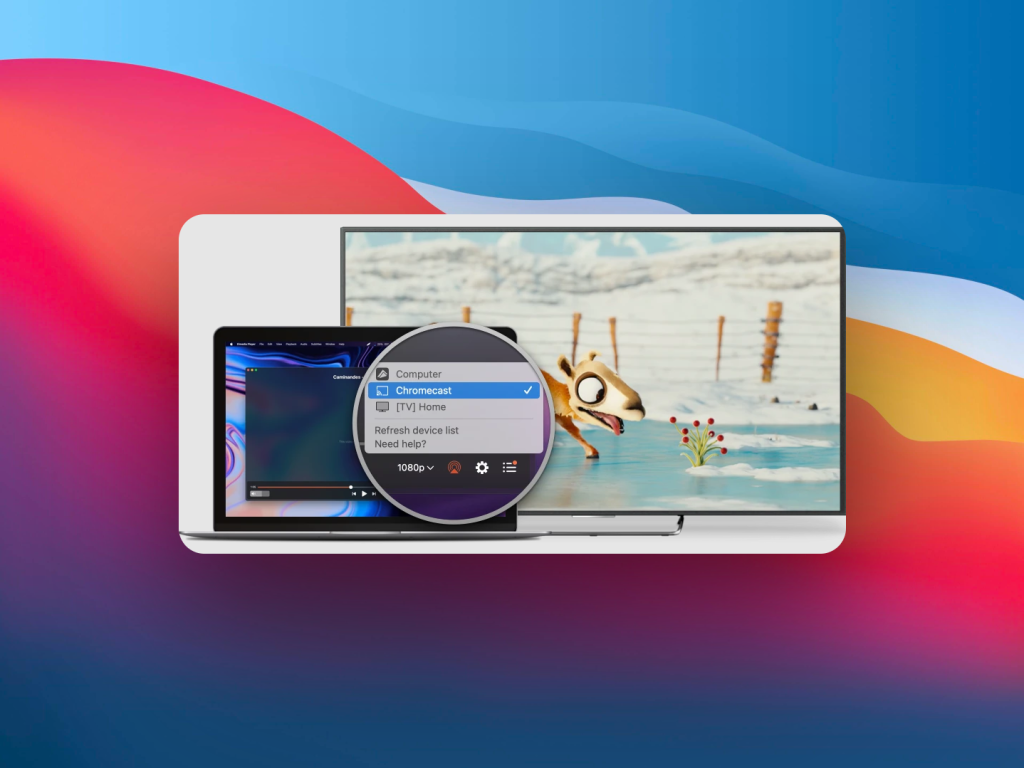
Encuentra a continuación sus características destacadas y convenientes de Apple AirPlay:
- Detección automática de dispositivos de terceros en la interfaz de usuario de Elmedia Player
- La herramienta admite la transmisión de contenido en vivo a través de AirPlay
- Transmite archivos de audio a altavoces inteligentes compatibles
- También envía resolución de video, configuraciones de audio, subtítulos y otros datos de modificación de reproducción al dispositivo objetivo como un Smart TV
- Puede reproducir archivos de audio tanto internos como externos
- Los usuarios pueden adjuntar subtítulos personalizados al emitir usando Elmedia Player
- Programa de duplicación de contenido adecuado para Mac basado en Intel y Mac de Apple Silicon (chips M1 o M2)
La mayoría de las funciones anteriores de Elmedia Player, como la reproducción sin conversión de archivos de video sin restricciones de iTunes en formato M4V, películas de iTunes, transmisión en vivo limitada (5 minutos), etc., están disponibles en el Elmedia Player gratuito. Sin embargo, si compras la aplicación para toda la vida pagando solo $19.99, obtienes transmisión ilimitada de videos a un Smart TV.
¿Son MP4 y M4V lo mismo?
MP4 y M4V no son los mismos archivos. El primero es un sistema de codificación de video de código abierto que la mayoría de los archivos de video gratuitos utilizan y está disponible en internet. El segundo es un archivo de video MPEG-4 avanzado que solo Apple utiliza para entregar contenido a iTunes. Un suscriptor autorizado de contenido de Apple iTunes puede reproducir fácilmente un archivo de video MPEG-4 en sus dispositivos Apple. Ningún otro usuario puede copiar este archivo de la tienda de iTunes y reproducirlo en sus dispositivos Apple o no Apple. A continuación, se encuentra una comparación fácil de entender de estos dos contenedores de archivos de video:
| # | Comparación de características | MP4 (MPEG-4) | M4V (MPEG-4 Video by Apple) |
|---|---|---|---|
| 1 | Organización que lo desarrolló | Grupo de Expertos en Imágenes en Movimiento (MPEG) y versiones posteriores por ISO | Apple Inc. |
| 2 | Alcance del contenedor de video | MP4 es el contenedor de video universal. Casi cualquier dispositivo y reproductor de medios puede reproducir este archivo. | Apple desarrolló M4V sobre MP4 para aumentar los ingresos de su tienda iTunes. La entrega de contenido a suscriptores como M4V evita la copia o el intercambio no solicitados de contenidos. Los propietarios de dispositivos Apple deben comprar programas de TV y películas en iTunes ya que los M4V están protegidos por DRM y no pueden compartirse. |
| 3 | Compatibilidad | Compatible con cualquier dispositivo digital que pueda reproducir archivos de video, incluidas aplicaciones de reproductores de medios y navegadores de internet | Solo apto para dispositivos Apple aprobados como MacBook, iMac, iPhone, iPad, iPod, Safari, QuickTime Player, Apple TV, etc. |
| 4 | Códecs de video compatibles | AAC, MPEG-4, H. 264, HEVC, etc. | H.264, Dolby Digital, AAC, etc. |
| 5 | Algoritmo de restricción de contenido | Ninguno | Protección de derechos de autor DRM Apple FairPlay |
| 6 | Uso | Los usuarios de dispositivos no Apple utilizan principalmente MP4 para reproducir, compartir o subir videos a internet utilizando el tipo de archivo MP4. Incluso los usuarios del ecosistema de dispositivos Apple también utilizan este tipo de archivo para compartir contenido y subirlo. | Utilizado por Apple en su tienda iTunes para entregar contenido con restricciones de copia a suscriptores |
| 7 | Contenedor para | Video, audio y texto | Video y audio |
| 8 | Sintaxis de extensión de archivo | .m4a, .mp4, .m4b, .m4p, .m4r, y .m4v | .m4v |
Preguntas Frecuentes
No, no necesitas convertir AVI a MP4 para reproducirlo en un Mac. Aunque esta es una de las opciones que tienes, es mucho más fácil descargar e instalar un reproductor multimedia capaz de reproducir archivos AVI, como Elmedia Player. Esto hace que sea súper sencillo reproducir el archivo y significa que no corres el riesgo de cometer un error durante la conversión.
Estos son contenedores de video similares. La diferencia radica en el hecho de que M4V es un sistema de archivos propietario de Apple Inc. Apple puede inyectar protección DRM en contenido de iTunes usando el tipo de archivo M4V. Además, dado que M4V usa solo el códec H.264 para videos, el archivo ofrece mejores propiedades HD que su homólogo MP4.

